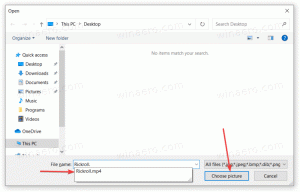Oppdater Mozilla Firefox for å fikse en kritisk feil
Mozilla har rådet alle brukere av Firefox-nettleseren til å oppdatere til den nyeste versjonen for å fikse en svært kritisk sikkerhetsfeil som kan tillate angripere å ta over datamaskinen din.
CISA har også rådet alle brukere og administratorer til å utføre en oppdatering av deres Firefox-installasjoner, og sier at de bør "gjennomgå Mozilla Security Advisory". Standardbrukere kan ganske enkelt oppdatere Firefox direkte, selv om nettleseren kan ha brukt oppdateringer automatisk, slik den er satt til å gjøre.
Sjekk Firefox-versjonsnummeret ditt
Det er enkelt å sjekke om versjonen av Firefox du kjører er oppdatert. For å se hvilken versjon du har, skriv ganske enkelt om: støtte i søkefeltet (hovedsøkefeltet) og se etter versjonsnummeret under 'Grunnleggende applikasjoner'. Hvis du bruker Firefox 72.0 eller tidligere, er du utsatt for den fatale feilen. Versjon 72.0.1 og nyere er beskyttet.
Oppdater Firefox og slå på automatiske oppdateringer
Som standard tillater Mozilla Firefox å oppdatere automatisk, og bruke patcher når du ikke bruker nettleseren. Hvis du vil ha ro, eller du har slått av funksjonen, kan du se etter oppdateringer manuelt.
For å oppdatere Firefox, ganske enkelt:
- Klikk på søkefeltet øverst.
- Skriv inn 'om: preferanser' og trykk enter.
3. Klikk Generelt i sidefeltet.
4. Rull ned til "Firefox-oppdateringer" og klikk på Se etter oppdateringer
5. Installer alle tilgjengelige oppdateringer og start nettleseren på nytt.
Slik endrer du oppdateringsinnstillinger:
- Følg trinnene ovenfor for å komme til delen "Firefox-oppdateringer".
2. Velg alternativet "Installer oppdateringer automatisk" for å la Firefox oppdatere automatisk. Ellers velger du "Se etter oppdateringer, men la deg velge dem" – dette vil laste ned oppdateringer, men vil be deg om å installere dem.